カテゴリー
この記事では
- Slackのインポート/エクスポートツール
- SlackにおけるeDiscovery(電子情報開示)
- サードパーティのバックアップソリューションを使用したSlackのデータエクスポート
- Slackのインポート/エクスポートツール、Slack eDiscovery、SysCloudの比較
Slackの会話をエクスポートするための管理者向けガイド
29 Mar 2022
読了時間:8分
はじめに
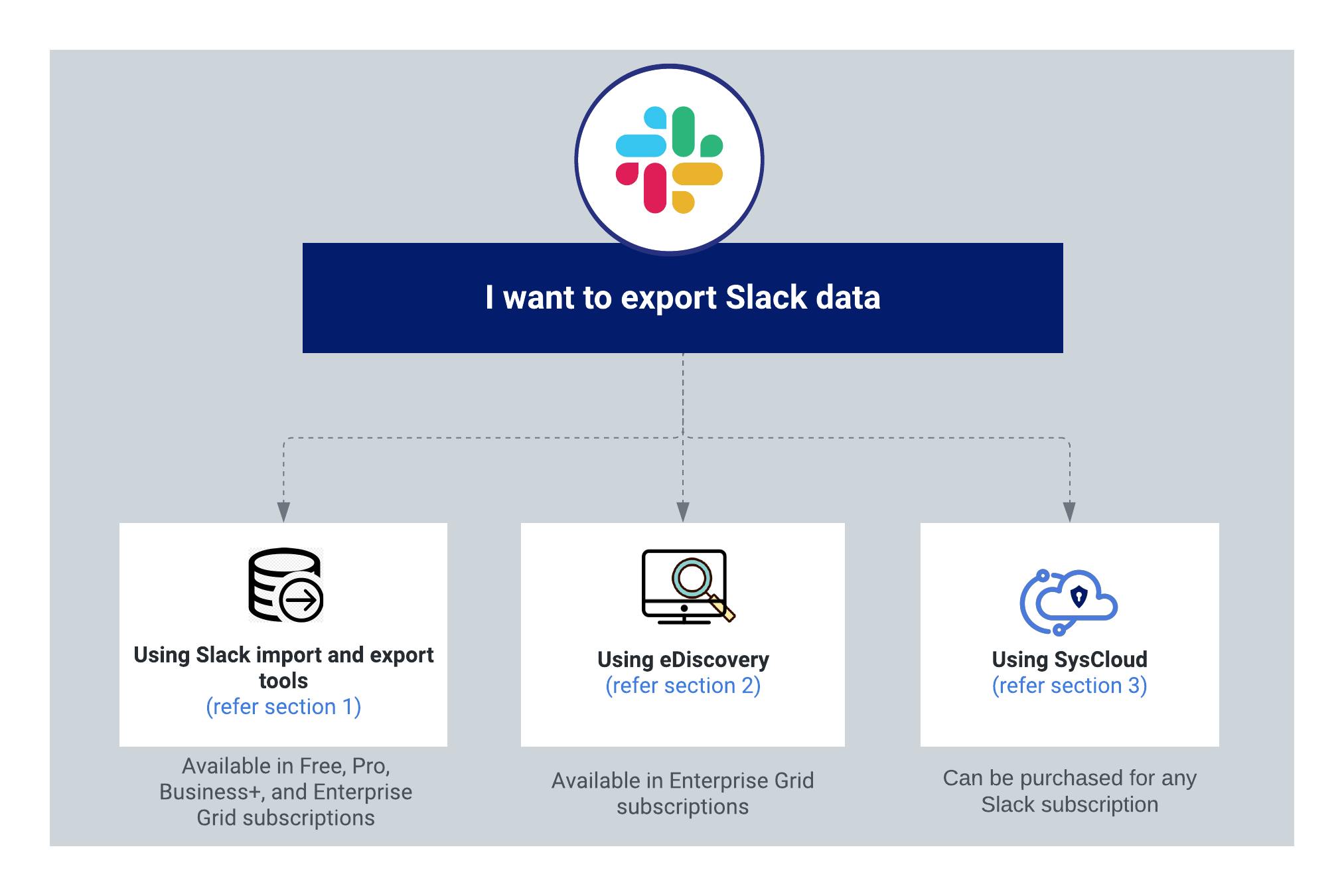
Slackのエクスポートツールを簡単に比較したい方は、比較表をご覧ください。
1. Slackのインポート/エクスポートツール
1.1. 対応エディション
手動エクスポート:フリー、プロ、ビジネスプラス、Enterprise Grid
定期的なエクスポートのスケジュール:ビジネスプラス
1.2. Slackのデータをエクスポートできる対象者
1.3. Slackのインポート/エクスポートツールでエクスポートできるSlackのデータについて
| エクスポートデータ | フリー | プロ | ビジネスプラス | Enterprise Grid |
|---|---|---|---|---|
パブリックチャンネルのメッセージおよびファイルへのリンク | ||||
パブリック/プライベートチャンネル、ダイレクトメッセージのデータエクスポート | ||||
ユーザーが参加したすべての会話のデータエクスポート | ||||
1.4. Slackのインポート/エクスポートツールでデータをエクスポートする方法
1.4.1. フリー・プロ・ビジネスプラスプランの場合
ステップ1:Slackのトップページから、左上のワークスペース名をクリックします。
ステップ2:「設定と管理」-「ワークスペースの設定」を選択します。
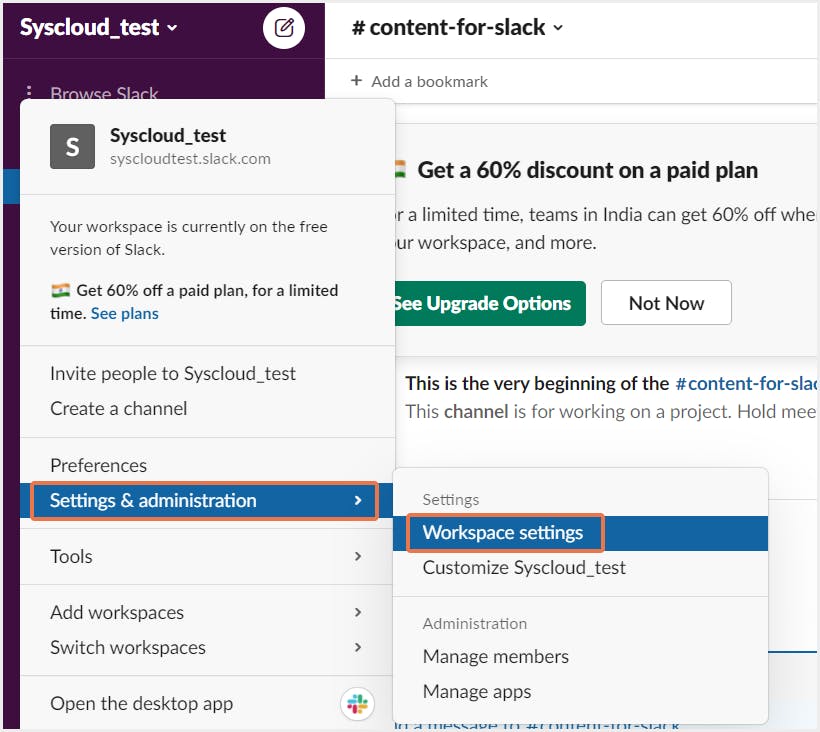
ステップ3:右上の「データのインポート/エクスポート」ボタンをクリックします。
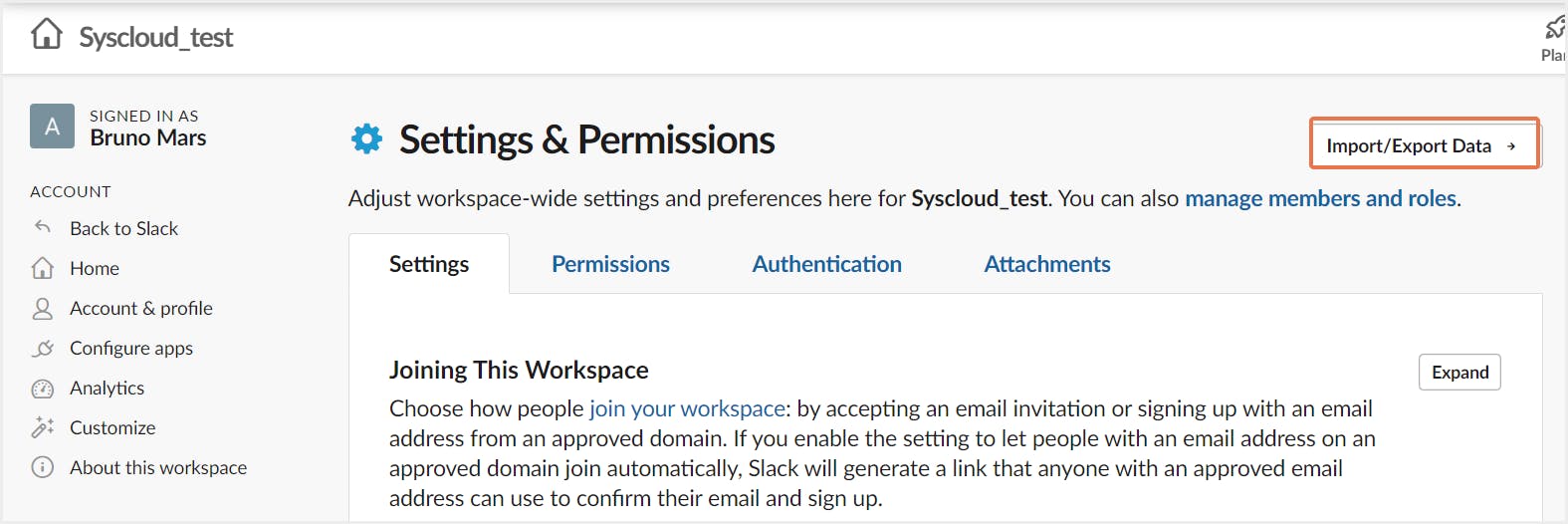
ステップ4:エクスポートタブを選択し、ドロップダウンメニューから日付範囲を選択します。次に、「エクスポート開始」をクリックします。
ZIPファイルまたはJSONファイルの準備ができ次第、Slackからダウンロードリンクが記載されたメールが送信されます。
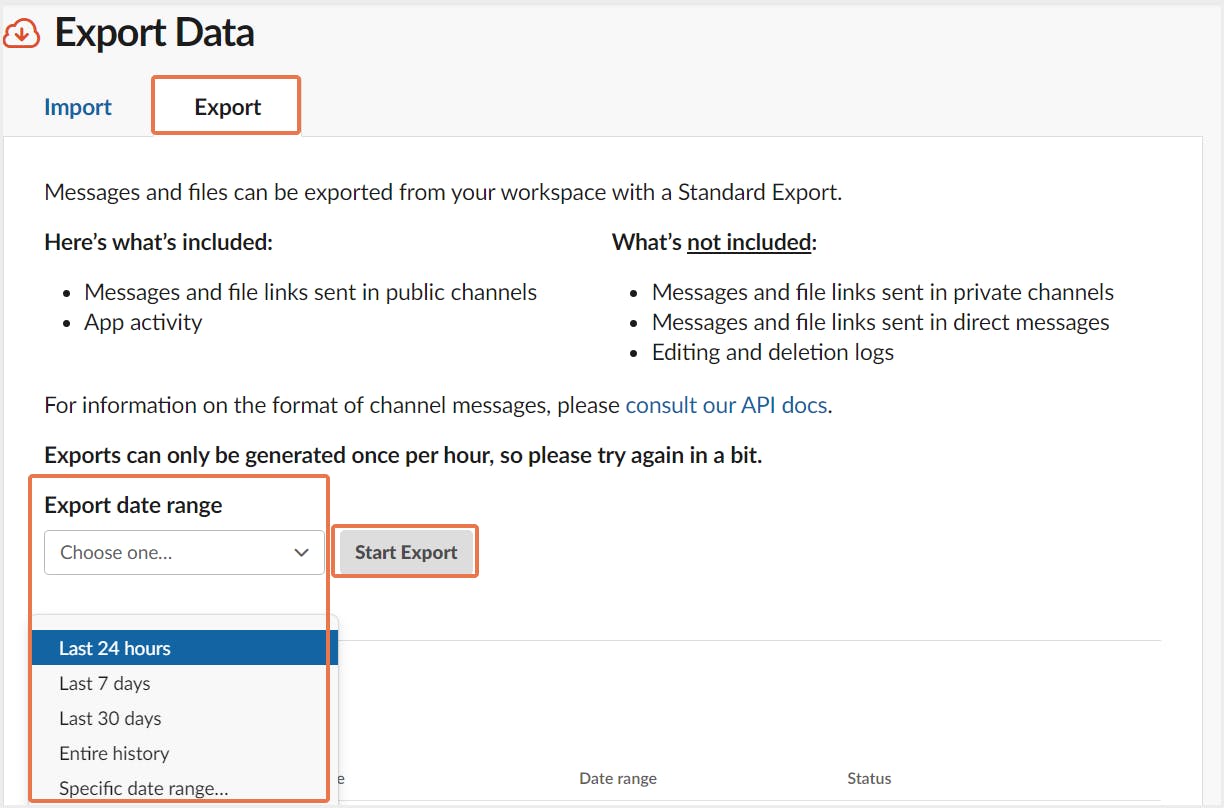
ステップ5:メールを開き、「ワークスペースのエクスポートページにアクセスする」をクリックします。
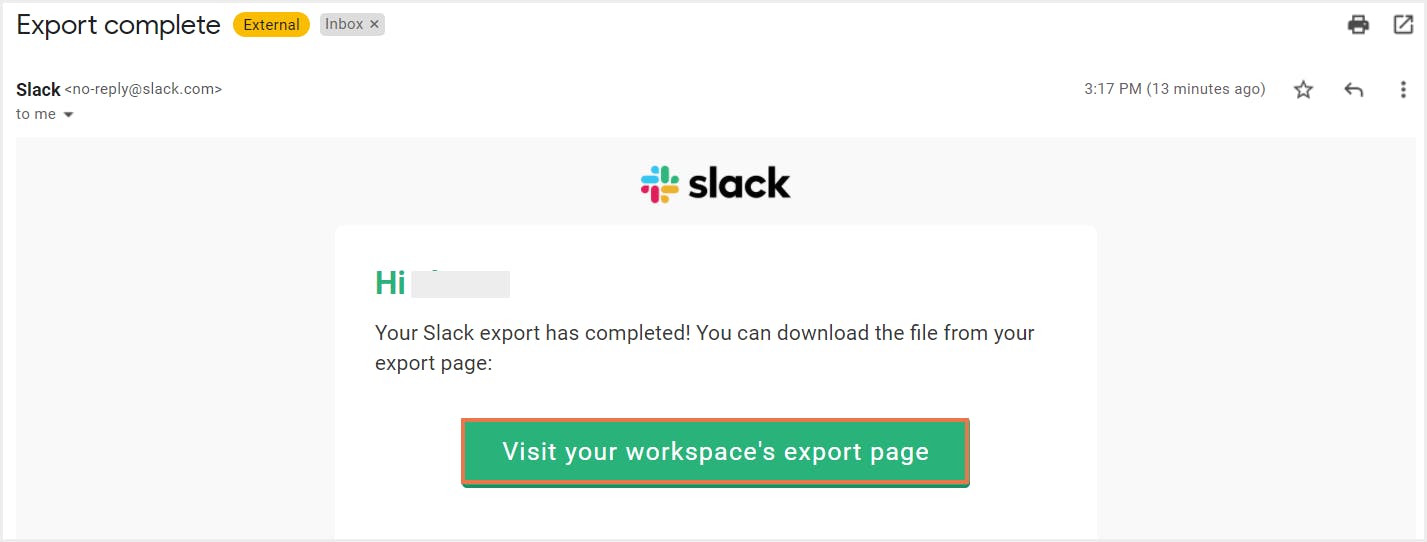
ステップ6:「ダウンロードを開始する」をクリックしてエクスポートデータをダウンロードします。
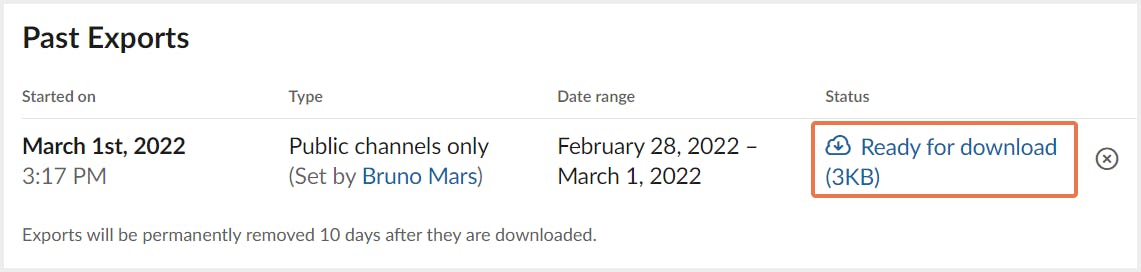
1.4.2. Enterprise Gridプランの場合
注意:Enterprise Gridの組織からエクスポートしたデータは、他のワークスペースにインポートできません。
ステップ1:Slackのホームページから、左上のワークスペース名をクリックします。
ステップ2:「ツールと設定」-「 オーガナイゼーションの設定」を選択します。
ステップ3:左サイドバーの「セキュリティ」をクリックし、「エクスポート」を選択します。
ステップ4:使用したいエクスポートタイプを選択し、エクスポートをクリックします。
ステップ5:OrG全体、もしくは特定のワークスペースのデータをエクスポートするかを選択し、日付範囲を選択します。次に、「スタート」をクリックします。ZIPファイルまたはJSONファイルの準備ができ次第、Slackからダウンロードリンクを記載したメールが送信されます。
ステップ6:メールを開き、「ワークスペースのエクスポートページにアクセスする」をクリックします。
ステップ7:エクスポートをダウンロードするには、ダウンロードタブをクリックし、「ダウンロード」をクリックします。
シングルユーザーのデータをエクスポートする
ステップ1:Slackのホームページから、左上のワークスペース名をクリックします。
ステップ2:「ツールと設定」-「オーガナイゼーションの設定」を選択します。
ステップ3:左サイドバーの「セキュリティ」をクリックし、「エクスポート」をクリックします。
ステップ4:「一人のユーザーのチャンネルと会話」の横にある「エクスポート」をクリックします。
ステップ5:データをエクスポートするメンバーを選択します。OrG全体、もしくは特定のワークスペースのデータをエクスポートするかを選択し、日付範囲を選択します。次に、「スタート」をクリックします。ZIPファイルまたはJSONファイルの準備ができ次第、Slackからダウンロードリンクを記載したメールが送信されます。
ステップ6:メールを開き、「ワークスペースのエクスポートページにアクセスする」をクリックします。
ステップ7:エクスポートをダウンロードするには、ダウンロードタブをクリックし、「ダウンロード」をクリックします。
1.5. インポート/エクスポートツールでSlackのデータをエクスポートする際の制限事項
2. SlackにおけるeDiscovery(電子情報開示)
2.1. Discovery APIの対象プラン
Enterprise Gridプランでのみ使用できます。
2.2. eDiscoveryを使ってSlackのデータをエクスポートできる対象者
2.3. eDiscoveryを使用してエクスポートできるSlackのデータ
2.4. Slackのデータに対してeDiscoveryはどのように機能するのか
メモ:アーカイブはワークスペース内のやり取りに何ら影響を与えません。
2.5. Slack Discovery APIを使用したデータエクスポートの制限事項
Leon D. Milbeck v. Truecar, Inc., et al., No. CV 18-02612-SVW (AGRx) (C.D. Cal. May 2, 2019)のケースでは、被告側は、SlackのeDiscoveryを使用して特定の情報を分離し、そのデータに限定して検索を行うことができないため、Slackのデータは現実的にはDiscoveryで使用できないと主張しました。
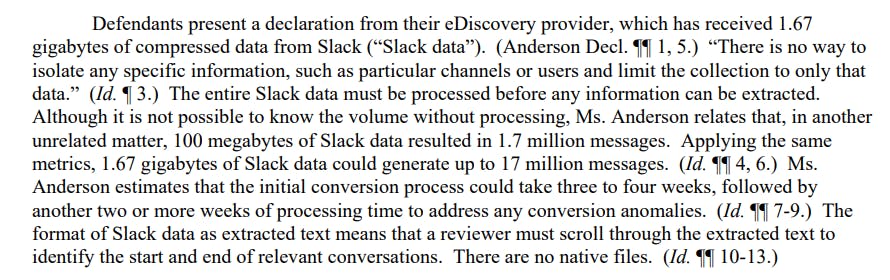
3. サードパーティのバックアップソリューションを使用したSlackのデータエクスポート
SysCloudのようなサードパーティのアプリケーションを使用すると、管理者は、チャンネル、会話、スレッド、およびメッセージを簡単にバックアップ・リストアできることに加えて、すべてのSlackのデータをCSVファイルおよび元のファイル形式で簡単にエクスポートすることができます。
管理者は、ポイントインタイムのバックアップスナップショットから簡単にデータをリストアし、削除したメッセージを別のチャンネルにリストアできます。
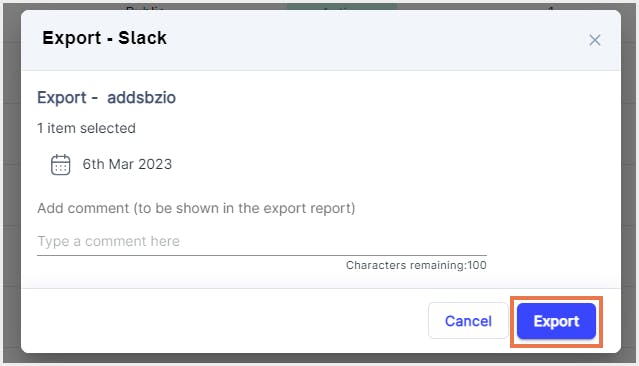
SysCloudバックアップ(Slack用)の詳細はこちらをご覧ください。
Slackのインポート/エクスポートツール、Slack eDiscovery、SysCloudの比較
| 機能 | Slackインポート/エクスポートツール | Slack eDiscovery | SysCloud | ||||
|---|---|---|---|---|---|---|---|
プラン | フリー、プロ、ビジネスプラス、Enterprise Grid | Enterprise Grid | Slackのすべてのプラン | ||||
エクスポート機能 | ワークスペースレベルでメッセージ、チャンネル、ファイルをエクスポート | メッセージ、チャンネル、ファイル、メタデータをワークスペースレベルで高度な検索とリーガルホールド付きでエクスポート | プライベートチャンネルとパブリックチャンネル(管理者と非管理者)のメッセージ、チャンネル、ファイル、メタデータを詳細なレベルでエクスポート | ||||
複数のファイルフォーマットでのエクスポート | No | No | Yes | ||||
もっと見る | |||||||
関連コンテンツ
公開日:2022年3月29日
読了時間:3分
公開日:2022年3月29日
読了時間:10分
公開日:2022年3月29日
読了時間:7分
公開日:2022年4月21日
読了時間:5分
SaaS運用に役立つノウハウをお送りします。
スパムメールは送信しません。いつでも簡単に登録解除が可能です。
この記事では
- Slackのインポート/エクスポートツール
- SlackにおけるeDiscovery(電子情報開示)
- サードパーティのバックアップソリューションを使用したSlackのデータエクスポート
- Slackのインポート/エクスポートツール、Slack eDiscovery、SysCloudの比較

